Jak přidat řetězce textu do více buněk v aplikaci Excel?
Pokud potřebujeme přidat nějaký konkrétní text nebo řetězce textu do více buněk, bude to náročné a časově náročné s kopírováním tohoto textu a postupným vkládáním do každé buňky. Následující metody nám mohou pomoci pohodlně a rychle přidat konkrétní text do více buněk.
- Přidejte konkrétní text do více buněk v aplikaci Excel pomocí VBA
- Přidejte konkrétní text do více buněk v aplikaci Excel pomocí Kutools pro Excel
 Přidejte konkrétní text do více buněk v aplikaci Excel pomocí VBA
Přidejte konkrétní text do více buněk v aplikaci Excel pomocí VBA
Používání VBA může usnadnit naši práci a přidávat konkrétní text do více buněk bez kopírování a vkládání.
Krok 1: Vyberte buňky, do kterých chcete přidat konkrétní text.
Krok 2: Podržte stisknuté tlačítko ALT + F11 kláves a otevře se okno Microsoft Visual Basic pro aplikace.
Krok 3: Klepněte na tlačítko Vložit >> Modula vložte následující makro do okna modulu.
Sub Add2Formula ()
' Přidej text
Pro každý c ve výběru
c. Aktivovat
ActiveCell.FormulaR1C1 = "test -" & ActiveCell.Formula
Další c
End Sub
Krok 4: Stiskněte tlačítko F5 klíč ke spuštění tohoto makra.
Poznámka: Toto makro je možné přidat pouze text - v přední části každého textu buňky. Pokud chcete přidat další text nebo řetězce, nahraďte prosím text - s konkrétním textem, který chcete přidat.
 Přidejte konkrétní text do více buněk v aplikaci Excel pomocí Kutools pro Excel
Přidejte konkrétní text do více buněk v aplikaci Excel pomocí Kutools pro Excel
Pro běžné uživatele Microsoft Excel možná nebudeme obeznámeni s VBA. Alternativně Kutools pro ExcelNástroj Přidat text nám pomůže rychle a snadno přidat konkrétní text nebo řetězce do více buněk.
Kutools pro Excel: s více než 300 praktickými doplňky aplikace Excel, můžete vyzkoušet bez omezení do 30 dnů. Získat nyní
Krok 1: Vyberte buňky, do kterých přidáte konkrétní text.
Krok 2: Klepněte na tlačítko Kutools > Textové nástroje > Přidej text…. Viz snímek obrazovky:

Krok 3: V doplnit text V dialogovém okně zadejte konkrétní text a znaky do části Text.
Krok 4: Zkontrolujte pozici, kam přidáte konkrétní text v Pozice sekce. (Poznámka: Pokud chcete vložit text na určené místo, zkontrolujte to Specifikovat a určete polohu.) Viz screenshot:
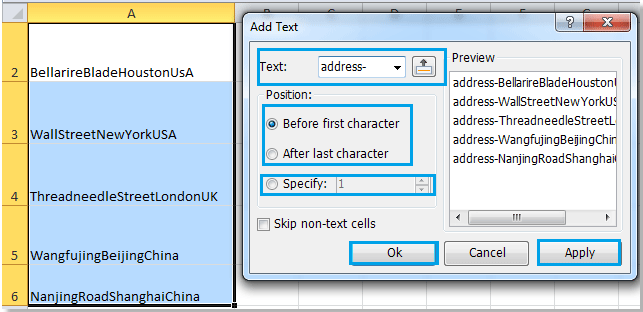
Krok 5: Klepněte na tlačítko OK or Podat žádost.
Projekt doplnit text nástroj Kutools pro Excel nás podporuje při přidávání jakéhokoli konkrétního textu a znaků před nebo za původní text buňky. A co víc, můžeme přidat originální text mezi původní texty buněk. Bez ohledu na to, jaké nastavení nastavíte, můžete si prohlédnout změny buněk v sekci Náhled.
Související článek:
Nejlepší nástroje pro produktivitu v kanceláři
Rozšiřte své dovednosti Excel pomocí Kutools pro Excel a zažijte efektivitu jako nikdy předtím. Kutools for Excel nabízí více než 300 pokročilých funkcí pro zvýšení produktivity a úsporu času. Kliknutím sem získáte funkci, kterou nejvíce potřebujete...

Office Tab přináší do Office rozhraní s kartami a usnadňuje vám práci
- Povolte úpravy a čtení na kartách ve Wordu, Excelu, PowerPointu, Publisher, Access, Visio a Project.
- Otevřete a vytvořte více dokumentů na nových kartách ve stejném okně, nikoli v nových oknech.
- Zvyšuje vaši produktivitu o 50%a snižuje stovky kliknutí myší každý den!

